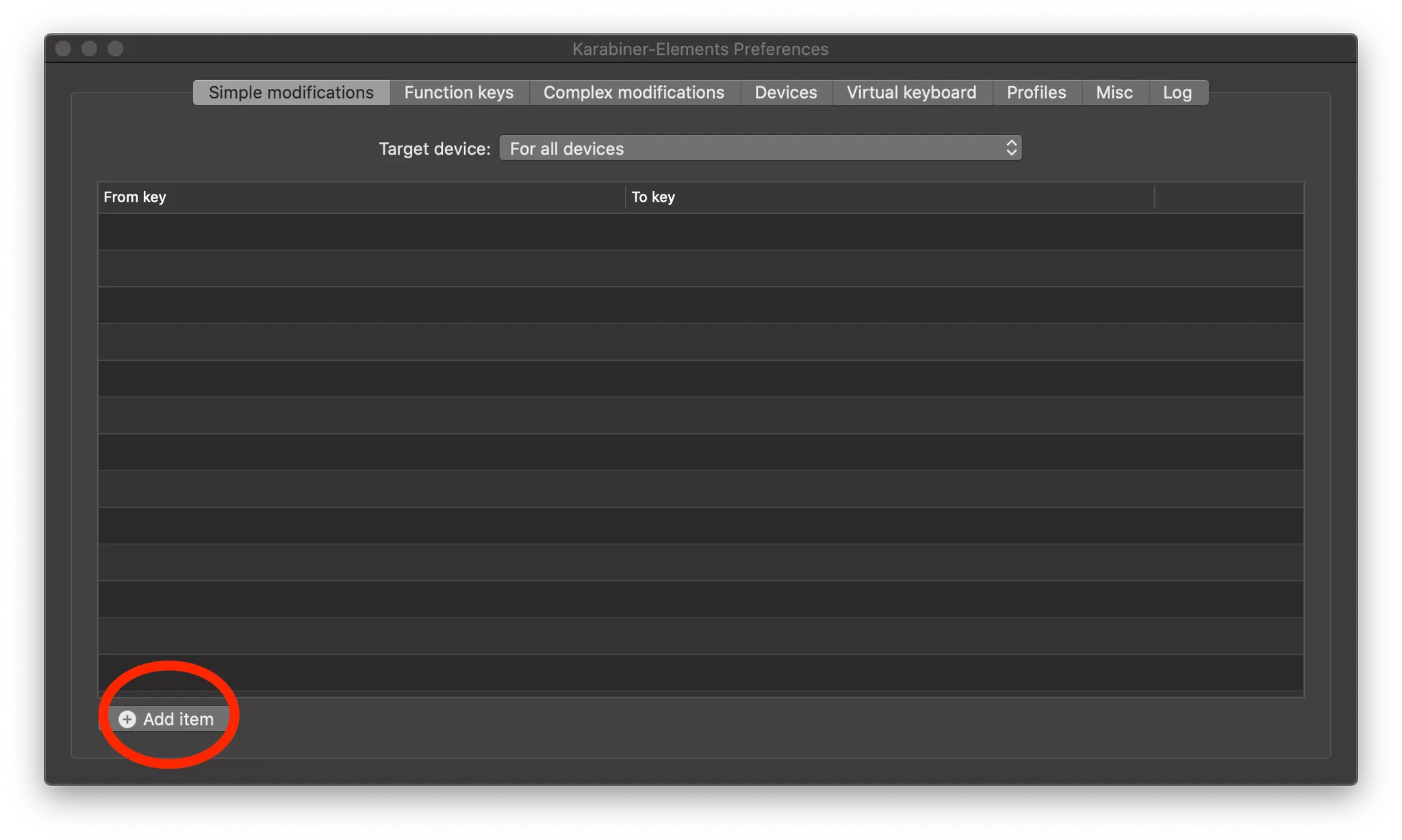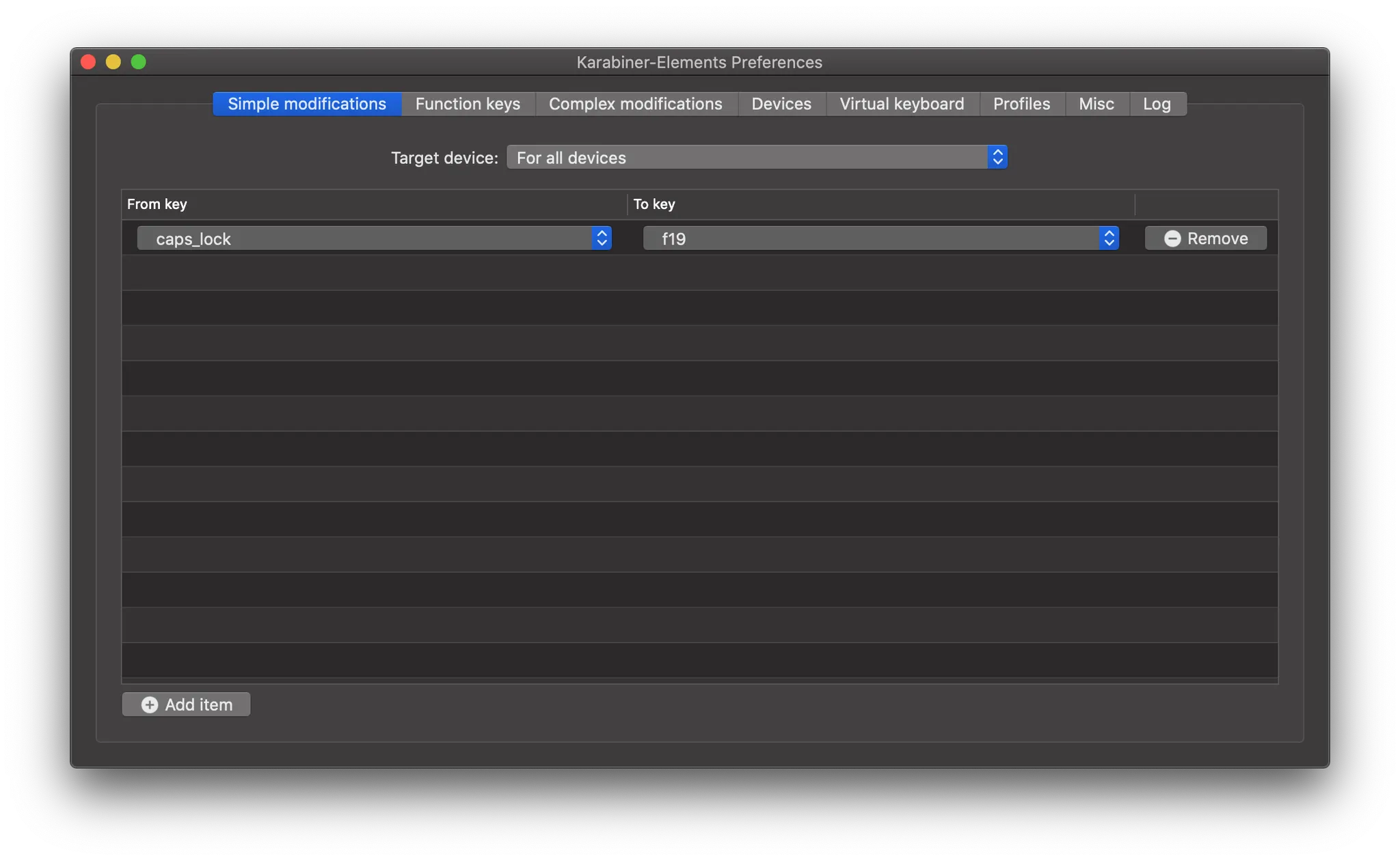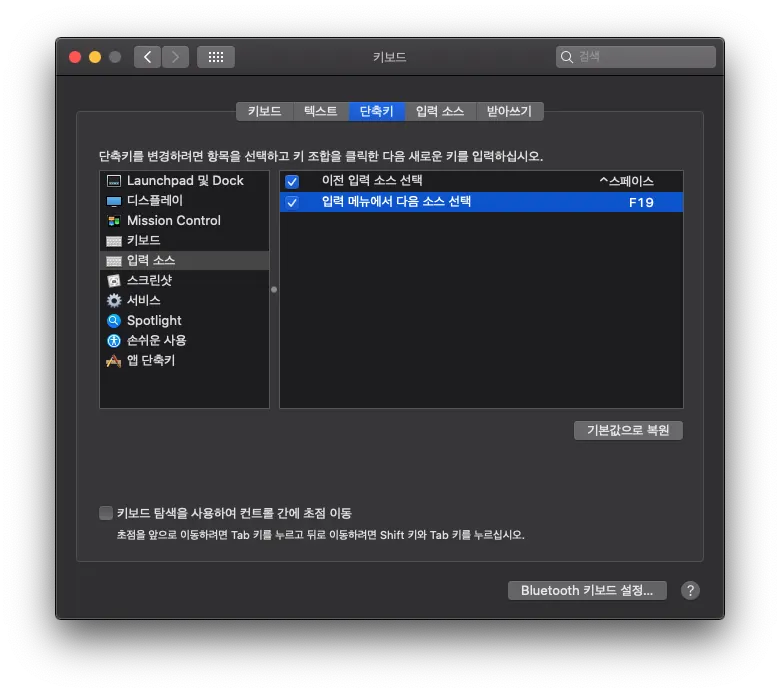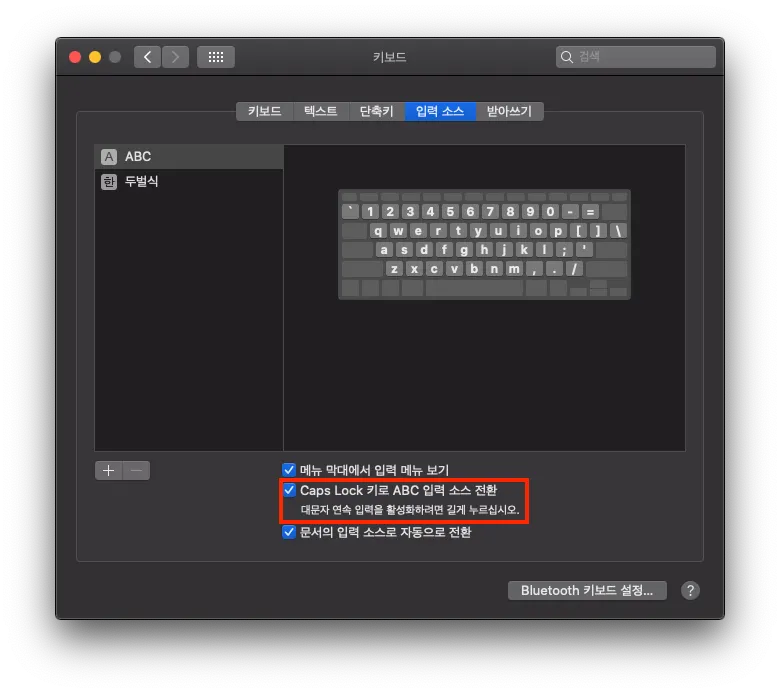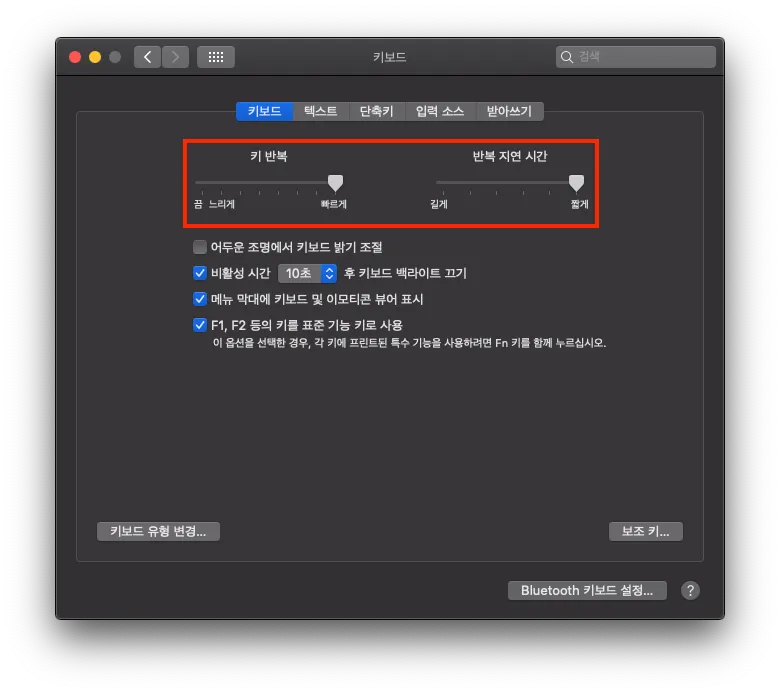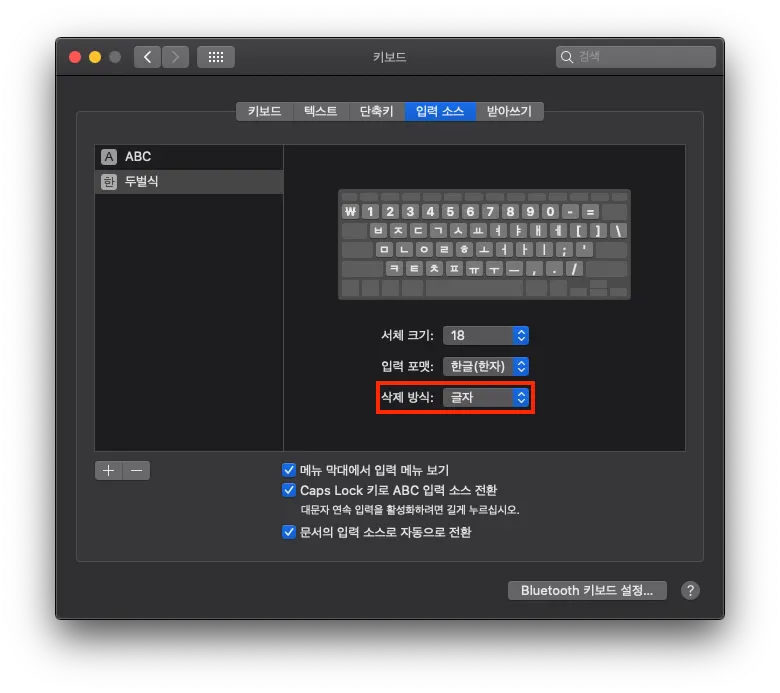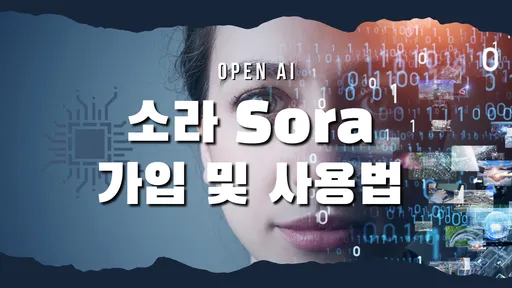한/영 전환이 가끔 안되어 불편해요
한/영 전환이 가끔 안되어 불편해요
맥을 사용해본 분들이라면 CapsLock 키를 
 한/영 키로 사용하시는 분들이 많을 실 것 같습니다. 기본키 이기 때문이죠.
이전 윈도우에서 사용했던 한/영 키 자리인 오른쪽 Command 나 Option 키로 변경해서 사용하시는 분들도 계실텐데요.
한/영 전환 기본키인 CapsLock 은 현재 변환시 전환이 안될 경우가 생기곤 합니다.
한/영 키로 사용하시는 분들이 많을 실 것 같습니다. 기본키 이기 때문이죠.
이전 윈도우에서 사용했던 한/영 키 자리인 오른쪽 Command 나 Option 키로 변경해서 사용하시는 분들도 계실텐데요.
한/영 전환 기본키인 CapsLock 은 현재 변환시 전환이 안될 경우가 생기곤 합니다.
이 문제를 해결해 볼까 합니다.
한글을 사용해야하는 맥에서는 기본적으로 (CapsLock) 은 두 가지의 기능을 지원합니다.
첫번째 기능은 영문 대문자 활성화 기능이며 두번째는 한/영 전환키 입니다.
이렇게 CapsLock 이 한/영 키로 바뀌면서 예상치 못한 불편함이 존재하게 되었는데 그것이 바로 한/영키 전환시 생기는 딜레이로 인해서 변환이 가끔 안되는 현상이 발생하게 됩니다.
여기서 CapsLock을 한/영키로 그대로 사용하면서도 이 문제를 해결하는 방법을 한번 알아보도록 하겠습니다.
다행히도 무료 소프트웨어인 Karabiner 와 맥 키보드 세팅 값 조정으로 해결되니 그대로 따라 하시면 됩니다.
1단계 - Karabiner(카라바이너 어플리케이션 설치)
•
안내에 따라 설치를 진행해주세요(활성화)
2단계 Karabiner 세팅
1.
카라바이너 실행후 Add Item 을 클릭해주세요
2. From Key 를 CapsLock 으로 설정후 To key 를 f19 로 해주세요.
이렇게 하면 CapsLock 키를 f19 로 맵핑을 해주게 된 것입니다.
3단계 맥 키보드 세팅하기
키보드 창에서 단축키 탭을 클립합니다.
오른쪽 메뉴중 입력소스 클릭합니다.
입력 메뉴에서 다음소스 선택 키를 누른다음 CapsLock 을 한번 눌러주면 F19 가 입력이 됩니다.
하지만 이제는 누르는 즉시 바로 딜레이 없이 변경되는 것을 확인 하실 수 있습니다.
여기서 주의 하셔야 할 것은 실제 CapsLock 기능을 삭제하는 방법이기 때문에 오른쪽 Command 나 조합키로 한/영 변환을 해줘야 하는데 오른쪽 Command 는 Backspace 키와의 조합으로 Delete 키로 사용하는 분들이 많아서 오히려 국내에서 사용을 잘 안하는 CapsLock 의 본래 기능을 없애고 한/영키로 사용하는 방법을 안내 하였으니 CapsLock 의 기본 기능을 이용하실 분들은 주의 하시길 바랍니다.
안될 때 체크해 볼 것들
CapsLock 으로 한/영 전환을 하려면 키보드/입력소스 하단 두번째 메뉴를 체크해 주어야 합니다.
키보드 최적화
좀 더 빠르고 경쾌한 타이핑을 원하면 아래와 같이 키반복과 반복지연을 짧게 해주시면 입력과 삭제가 더 빨리 됩니다. 자신의 타이핑 스타일에 맞게 변경해 보시면서 사용하세요.
글자 단위로 삭제하기
이건 개인취향인데 저는 오타가 생겼을 경우 삭제를 진행할 때 자소 단위로 삭제가 되는데 이게 오히려 키를 더 많이 입력 하게 되는 것 같아 저는 글자 단위로 변경해서 사용하고 있습니다. 이것도 개인에 맞게 설정하시면 좋습니다만 단어 단위로 삭제 되니 오타를 수정해 나가는 것보다 새롭게 쓰는 것이 시간을 단축하는 것 같아서 이렇게 해놓고 사용하고 있습니다.
Features
제품 및 서비스 추천
•
이제는 5일배송! 해외직구 이제 아무나 한다 - 알리익스프레스로 최저가로 쇼핑하자!
•
•
•
도메인 저렴하게 구매하기 - 호스팅어 가입하기
•
쇼핑하고 캐시백을 현금으로 받기(알리익스프레스 사용하시면 무조건 가입) - 샵백 가입하기
•
아이폰이 처음이라면 - 아이폰 13미니
•
맥북 한번 사봐? 그렇다면 - 맥북에어 M1 기본형
•
아이패드 병을 고치는 유일한 방법 - 아이패드프로 11인치 M2 128GB Wi-Fi
•
Apen 22 정품 애플팬슬 부럽지 않아요 - 디큐브 무선충전 에이펜슬 Apen22
•
OTT 서비스 비용 다 내고 쓰세요? 링키드로 파티를 만들어서 추가 수익을 얻어보세요